
Palettenzettel am Prinect Press Center drucken
Damit an der entsprechenden Druckmaschine die manuelle BDE-Meldung "Palettenzettel drucken" angezeigt wird, müssen Sie eine Synchronisation zwischen dem Master Data Store (MDS) und der Prinect Press Center-Druckmaschinen durchführen. Wie Sie diese Synchronisation durchführen, siehe Synchronisation der BDE-Konfiguration mit der Druckmaschine.
Nach der Synchronisation der BDE-Konfiguration können Sie einen Auftrag am Prinect Press Center laden und einen Palettenzettel drucken. Die allgemeine Vorgehensweise ist wie folgt:
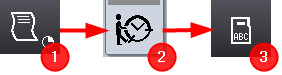
1.Wechseln Sie im Prinect Press Center in die Ansicht "Betriebsdatenerfassung" (1).
2.Melden Sie sich als Maschinenbediener an (2).
3.Wechseln Sie anschließend in die Ansicht "Auftrag" (3).

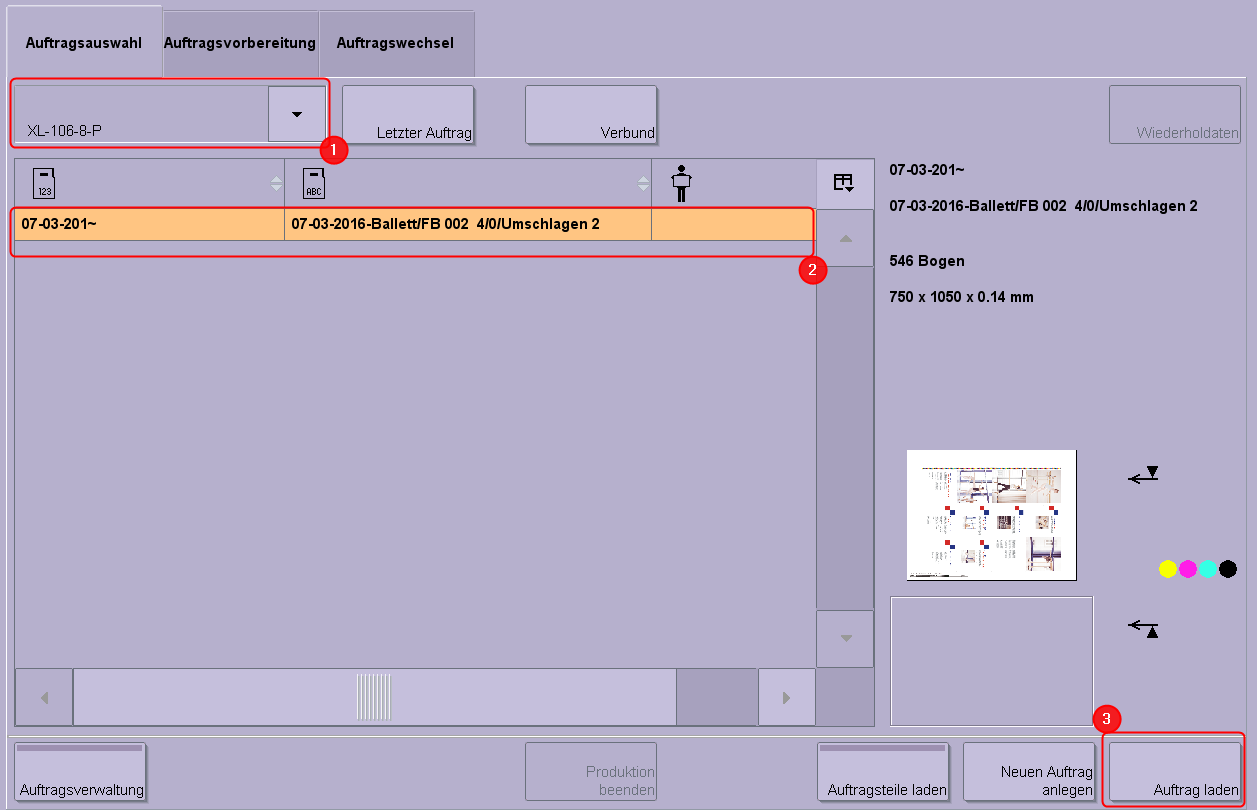
1.Wählen Sie den Datenspeicher Ihrer Druckmaschine aus (1).
2.Wählen Sie den Auftrag, den Sie drucken möchten (2).
3.Laden Sie den Auftrag (3).
4.Klicken Sie auf den Button "Auftrag freigeben" und starten Sie den Druckarbeitsgang mit dem folgenden Button:

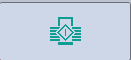

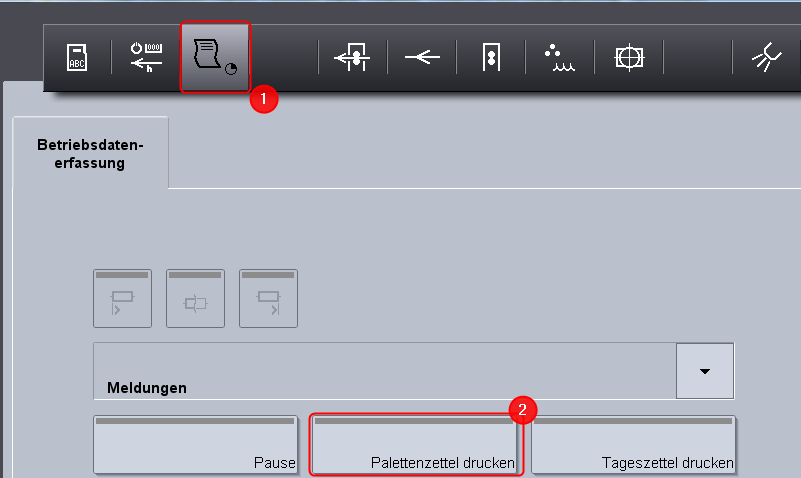
5.Mit Beginn des Druckens können Sie nun im Bereich "Betriebsdatenerfassung" (1) die Operation (BDE-Meldung) "Palettenzettel drucken" (2) auslösen.
Der Palettenzettel wird mit dem zuvor ausgewählten Drucker ausgedruckt.
6.Entnehmen Sie nun die Palette aus dem Ausleger und legen Sie den ausgedruckten Palettenzettel auf die Palette.
7.Schieben Sie eine neue Palette in den Ausleger und setzen Sie den Druckauftrag fort.
Datenschutzerklärung | Impressum | Prinect Know How | Prinect Release Notes